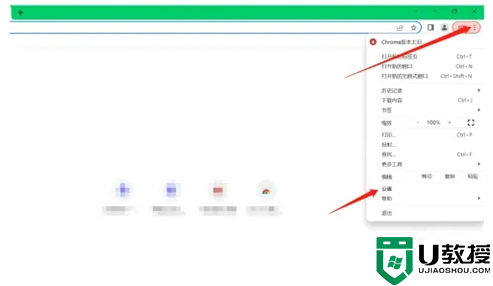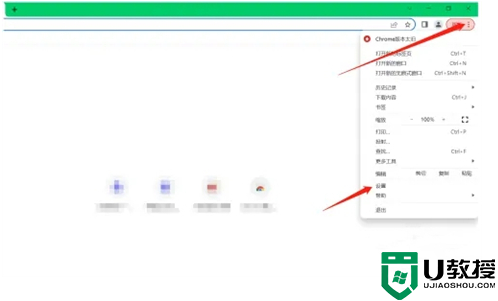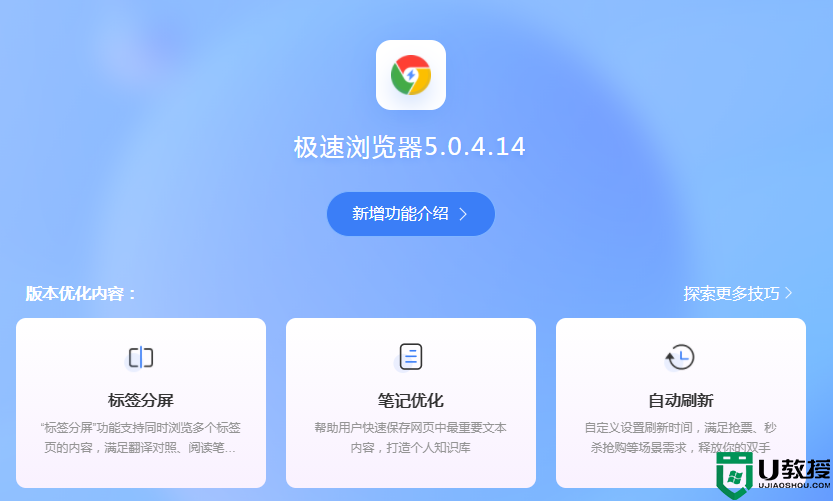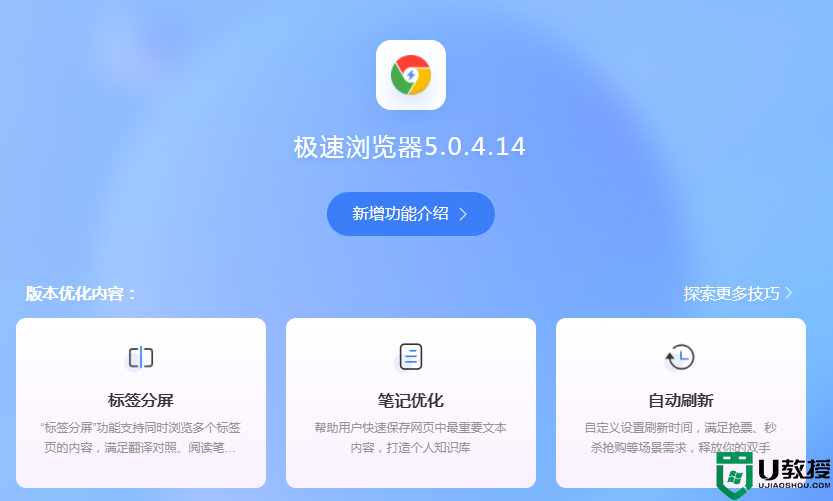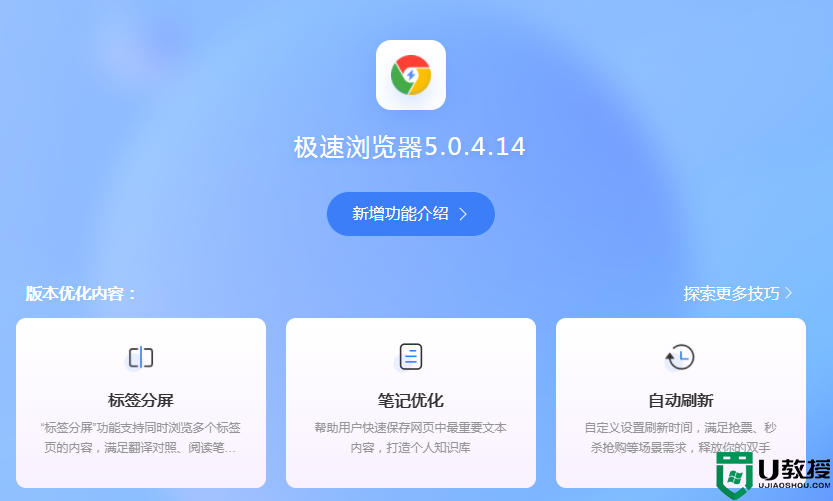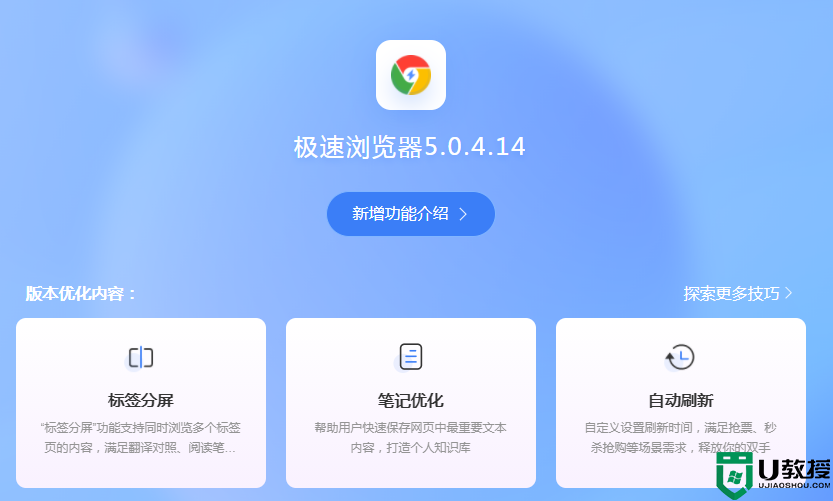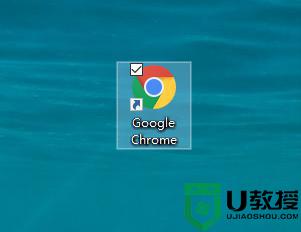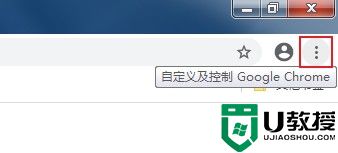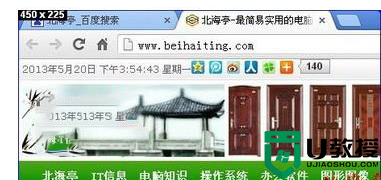谷歌浏览器缓存位置详细介绍
时间:2023-04-30作者:huige
谷歌浏览器用久了,缓存很多,导致看图变慢。此时必须清空。那么缓存在哪里呢?今天小编就为大家带来了谷歌浏览器缓存位置的详细介绍,一起来看看吧。
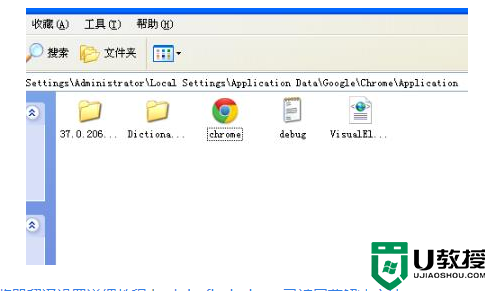
[谷歌浏览器常见问题解答摘要]
GoogleChrome缓存在哪里:
1打开谷歌浏览器,在搜索栏中输入“Chrome:Version”,查看保存文件的位置。
2然后找到我电脑上的路径:
C:\Users\Administrator\AppData\Local\Google\Chrome\UserData\Default。
关于更改位置的GoogleChrome教程:
1、默认的浏览器缓存文件位于:
C:\Users\Administrator\AppData\Local\Google\Chrome\UserData\Default\Cache。
2然后删除缓存文件夹。
3创建一个缓存文件夹,用于存放浏览器缓存。
3、在开始菜单中搜索“cmd”,右击“cmd”以管理员身份运行,在弹出的确认窗口中点击“是”。
4在弹出的命令行窗口中,键入:
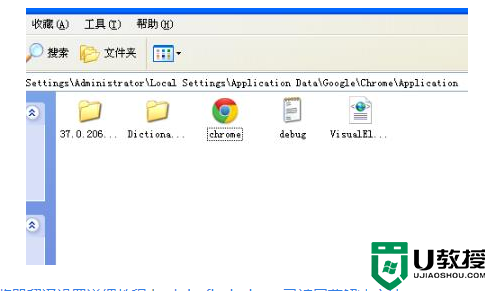
mklink/D"C:\Users\login_username\AppData\Local\Google\Chrome\UserData\Default\Cache""R:\Cache",就是这样。